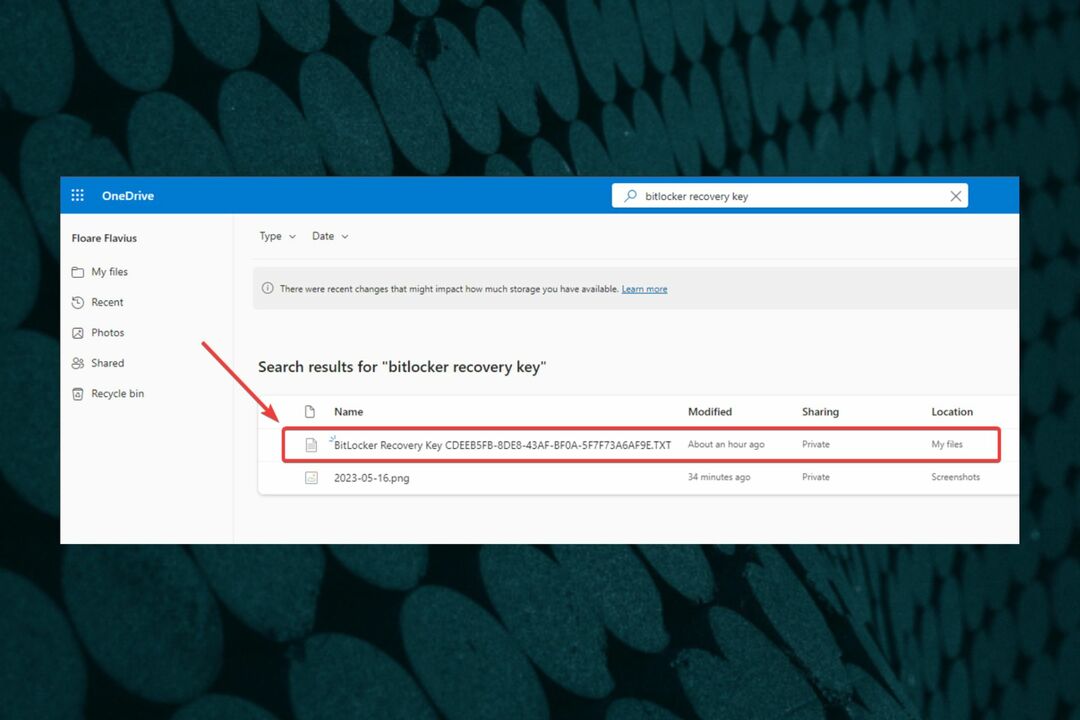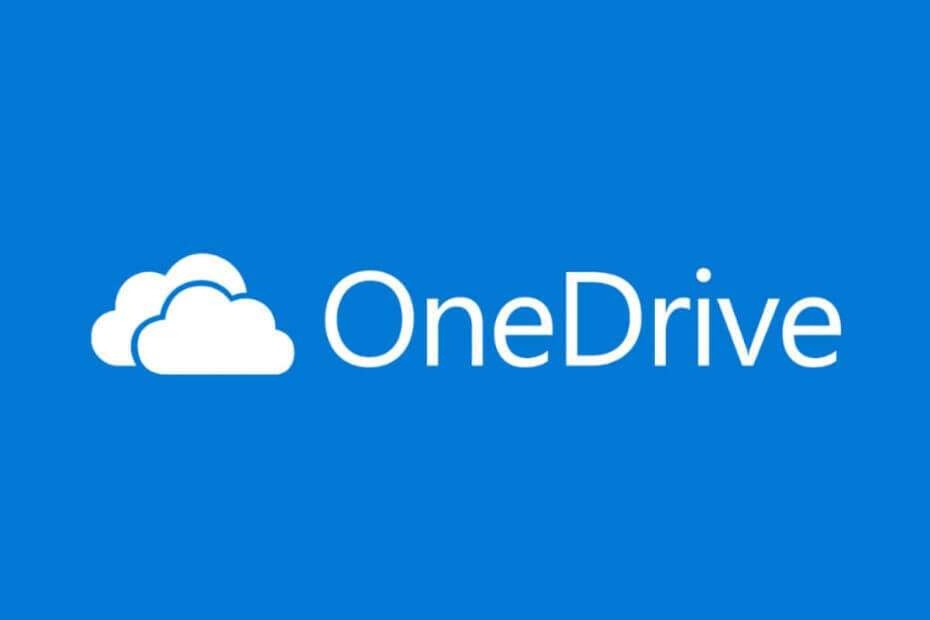
Bu yazılım, sürücülerinizi çalışır durumda tutar, böylece sizi yaygın bilgisayar hatalarından ve donanım arızalarından korur. Tüm sürücülerinizi şimdi 3 kolay adımda kontrol edin:
- DriverFix'i indirin (doğrulanmış indirme dosyası).
- Tıklayın Taramayı Başlat tüm sorunlu sürücüleri bulmak için.
- Tıklayın Sürücüleri güncelle yeni sürümleri almak ve sistem arızalarını önlemek için.
- DriverFix tarafından indirildi 0 okuyucular bu ay
Ortak OneDrive eşitleme hata Artık bir dosyanın iki kopyasına sahipsiniz. Değişiklikleri birleştiremedik hata mesajı. Bu genellikle, aynı dosyayı iki farklı konumdan eşitlemeye çalıştığınızı söylediğinizde veya işlem sırasında bir bağlantı sorunu olduğunda meydana gelir. senkronizasyon işlemi.
Bir kullanıcı, hata ortaya çıktığında veri güvenliği konusunda oldukça endişeliydi.
Tüm üniversite çalışmalarım için onedrive kullanıyorum. Bazı işleri yeni bitirmiştim ve tüm öğeleri her zamanki yerlerde OneDrive'a kaydetmiştim. Bunu yaptıktan sonra şöyle bir bildirim çıktı: “Artık iki kopyanız var (her bildirimde 50-142 numara değişikliği) dosyanız değişiklikleri birleştiremedik” ve bunu her iki saniyede bir yapmaya devam ediyor ve o zamandan beri durmadı (ki bu yaklaşık saat).
Eldeki hatayı düzeltmek için aşağıdaki adımları kontrol edin.
OneDrive'da artık iki kopya dosyanız var hatası nasıl düzeltilir?
1. Birden çok Office sürümünü silin
- git Başlat -> Ayarlar -> Uygulamalar -> Microsoft Office.
- Tıkla Kaldır
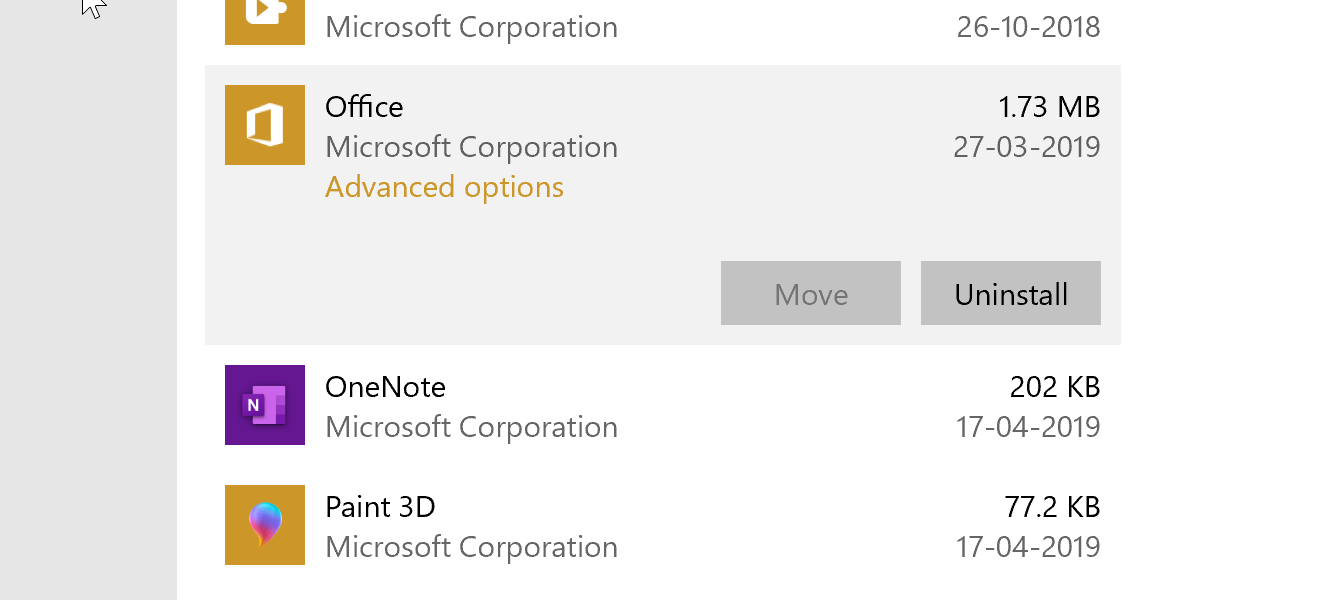
- Ekrandaki talimatları izleyin ve istenirse bilgisayarınızı yeniden başlatın.
2. Bilgisayarınızda Microsoft Office'i Güncelleyin/Onarın
- Tıklamak Başlat -> Ayarlar -> Uygulamalar -> Microsoft Office.
- Tıkla değiştir buton.
- Bilgisayarınızda değişiklik yapmak için izninizi isteyen bir açılır pencere varsa, onaylayın.
- İçinde Office programınızı nasıl onarmak istersiniz? pencere, seçin Hızlı Onarım seçeneğini tıklayın ve Tamir etmek

- Ya da için gidebilirsin Çevrimiçi Onarım Ayrıca, zamanınız varsa, bu biraz zaman aldığından, programı yeniden yüklemeye benzer bir seçenek.
3. Microsoft Yükleme Merkezi önbelleğini silin
- git Başlat –> Microsoft Office –> Office Yükleme Merkezi.
- Tıklamak Ayarlar.
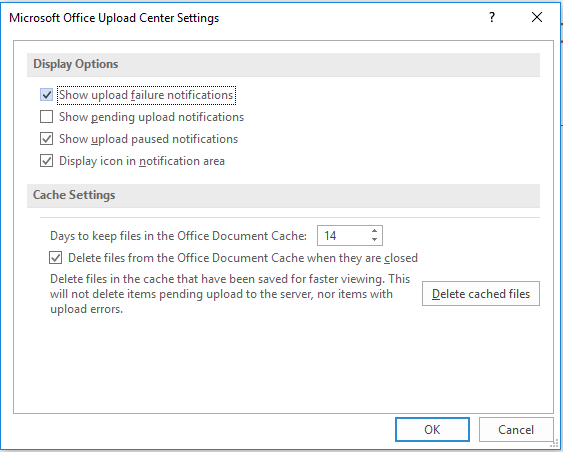
- İçinde Microsoft Office Yükleme Merkezi Ayarları pencere, üzerine tıklayın Önbelleğe alınmış dosyayı sil
- Tıklamak TAMAM MI.
4. Belirli bir kitaplığı senkronize etmeyi durdur
- sağ tıklayın OneDrive görev çubuğunun sağ tarafında bulunan simge.
- Seç Ayarlar.
- İçinde Ayarlar pencere ve altında hesap sekmesi, tıklayın Senkronizasyonu Durdur sorunlara neden olan belirli kitaplık için.
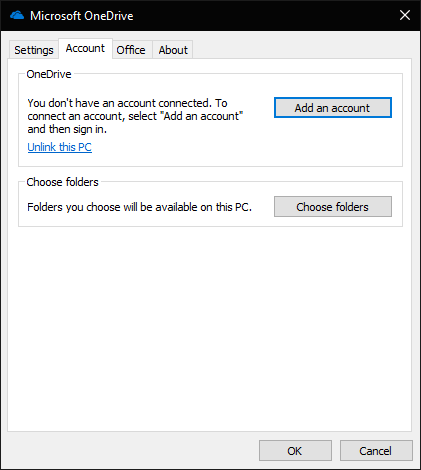
- Onayınızı isteyen bir açılır onay kutusu olacak. Tıklayın Senkronizasyonu durdur üzerine tıklayarak tekrar TAMAM MI
Ayrıca, yukarıdakiler başa çıkmak için yeterli olsa da Artık değişiklikleri birleştiremediğimiz bir dosyanın iki kopyası var, başka bir genel kural, çok büyük dosyaları senkronize etmekten caydırmaktır.
KONTROL ETMENİZ GEREKEN İLGİLİ HİKAYELER:
- Windows 10'da OneDrive'ın senkronizasyonu nasıl kaldırılır
- Bu 4 hızlı yöntemle OneDrive eşitleme sorunlarını düzeltin
- DÜZELTME: OneDrive, Klasörleri Eşitlediğinde Kilitleniyor veya Donuyor